本教程适用版本:WPS 365 点击免费使用
在工作中我们经常会用到一个软件,就是WPS软件,而且在其中Excel表格是我们最常用的,除了会用Excel做表格,那么你会用Excel中的数据透视图做动态图表吗?如果不会的话,一起来看看下面这篇文章吧!
首先我们把需要建立数据透视图的表格选中:
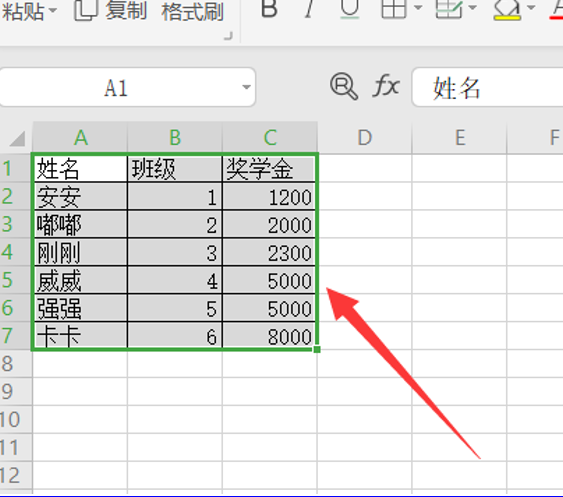 >>免费升级到企业版,赠超大存储空间
然后点击工具栏中的插入,在插入下面的子菜单中点击数据透视图:
>>免费升级到企业版,赠超大存储空间
然后点击工具栏中的插入,在插入下面的子菜单中点击数据透视图:
 >>免费升级到企业版,赠超大存储空间
然后如图所示,点击插入到现有工作表,再点击确定:
>>免费升级到企业版,赠超大存储空间
然后如图所示,点击插入到现有工作表,再点击确定:
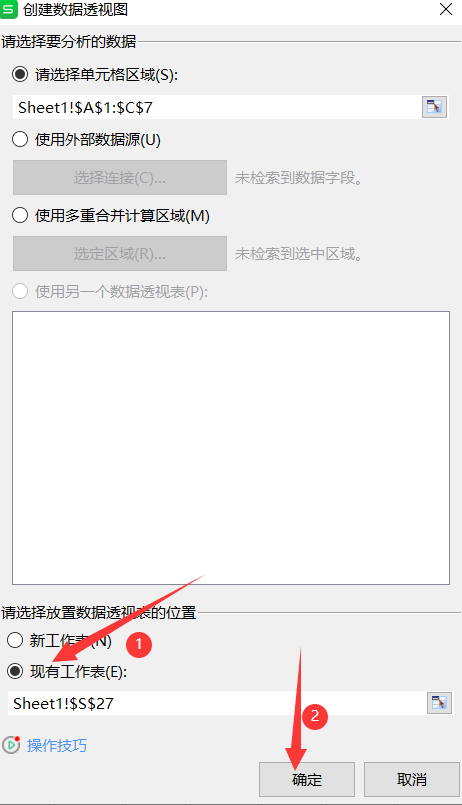 >>免费升级到企业版,赠超大存储空间
这时候我们就会看到有这样一个图:
>>免费升级到企业版,赠超大存储空间
这时候我们就会看到有这样一个图:
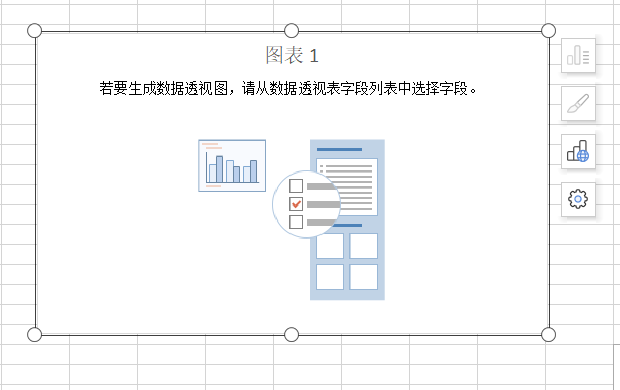 >>免费升级到企业版,赠超大存储空间
然后我们按照所需,将标题拖动到下面的区域中:
>>免费升级到企业版,赠超大存储空间
然后我们按照所需,将标题拖动到下面的区域中:
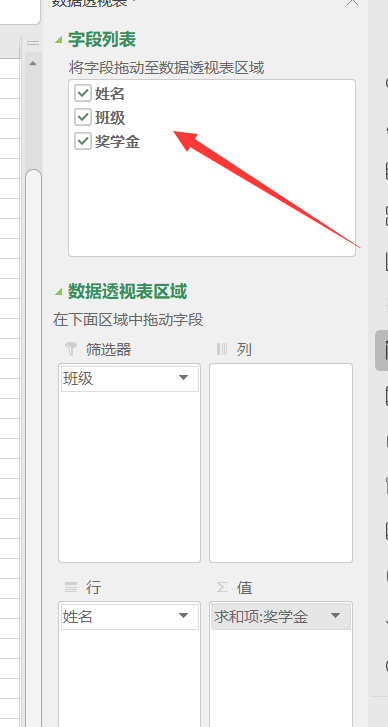 >>免费升级到企业版,赠超大存储空间
这样就可以看到我们的数据透视图建立好了:
>>免费升级到企业版,赠超大存储空间
这样就可以看到我们的数据透视图建立好了:
 >>免费升级到企业版,赠超大存储空间
然后我们可以点击标题旁边的小三角号:
>>免费升级到企业版,赠超大存储空间
然后我们可以点击标题旁边的小三角号:
 这样就可以看到辅助的菜单栏,我们需要哪一个就可以显示哪一个:
>>免费升级到企业版,赠超大存储空间
这样就可以看到辅助的菜单栏,我们需要哪一个就可以显示哪一个:
>>免费升级到企业版,赠超大存储空间
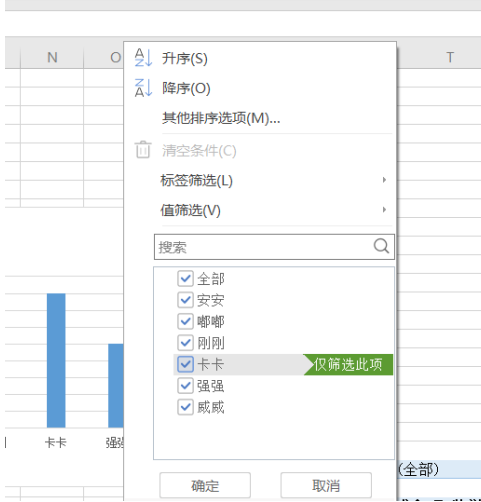 >>免费升级到企业版,赠超大存储空间
这个方法是不是非常简单呢?你学会了吗?
>>免费升级到企业版,赠超大存储空间
这个方法是不是非常简单呢?你学会了吗?

